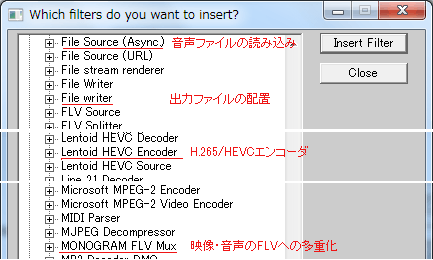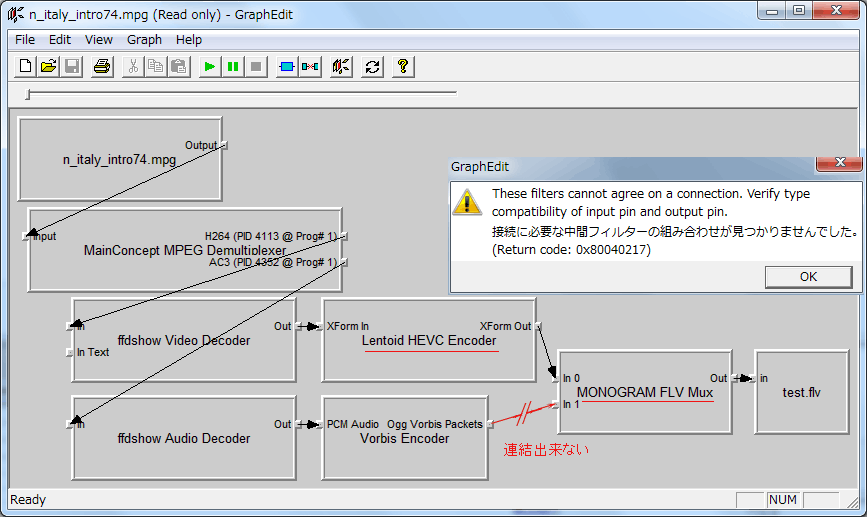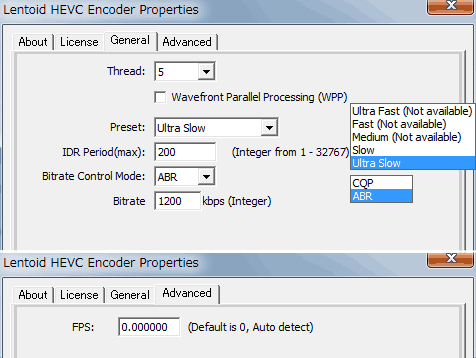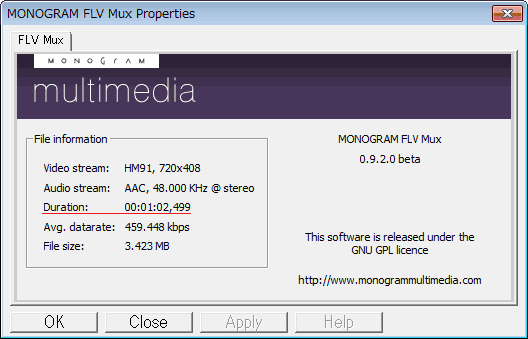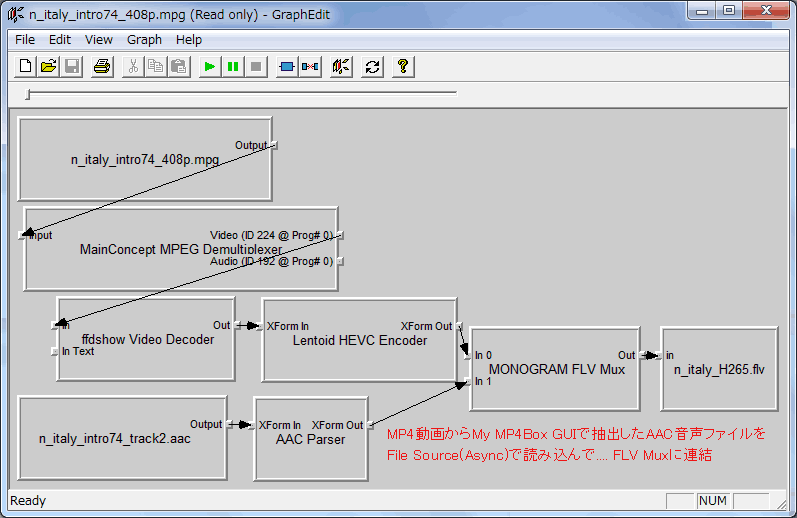Strongene HEVC/H.265 EncoderでFLV動画の作成 |
|||
|
|
|
|
|
|
変換したH.265/HEVC圧縮 FLV動画はWeb配信用途に利用可能か
|
|
(2013.11.26作成)
|
|
Strongene HEVC/H.265 Encoderxは、HEVCプログラムをFLV形式で出力出来るようにした
DirectShowFilterセット。 今回は、FLVに変換する方法とFLV動画がWeb配信用途に利用可能か検証してみた。 |
|
||
|
Strongene
PC HEVC/H.265 Decoderを導入後、
H.265/HEVC動画を DSFilter Player「DS」で再生出来るようにコーデック・DSフィルタ環境を調整 ⇒「H.265/HEVC動画の作成と再利用の方法」を参照。 |
||
|
||
|
32ビット用 Strongene HEVC Encoder(Strongene_Lentoid_HEVC_Encoder_2.0.2.1_2013_07_08.rar)を
を ここから入手。 reg.batファイルを右クリックし「管理者として実行..」にてレジストすると、 Lentoid HEVC Encoder 2.0.2.1と MONOGRAM FLV Mux 0.9.2.0 betaが導入される。 |
||
|
||
|
||
|
エンコードを実行する。 先ずは、収録時間 74秒のイタリア周遊「イントロムービー」:AVCHD(H.264_AC3圧縮M2TS, Full HD) を素材とした。 1) GraphEditを起動し素材ファイをドラッグ&ドロップするとローチャートが表示され、再生時に必要なフィル ター類が表示される。 2) 再生時に必要なレンダラは必要が無いので、これを選択し、[Del] を押して削除する。 3) 次にGraph -> Insert Filters -> DirectShow Filters -と辿って必要な下図のフィルタを導入する。 ・映像と音声のエンコード用フィルター: Lentoid HEVC Encoderと Vorbis Encoder ・映像と音声の多重化用フィルター: MONOGRAM FLV Mux ・ファイルに書き出す為のフィルター: File Writer *音声ファイルを読み込む為に使用したフィルター: File Source(Async) |
||
|
|
||
|
||
|
1)変換速度:一世代前のCore 2 Quad Q6600 (2.40GHz)マシンで実行したところ、
収録時間 74秒のイタリア周遊「イントロムービー」のFLVへの変換に 9分19秒 2)再生 MPC-BE 1.3.1でのみ再生可能だった。 MPC-HC 1.7.1, VLC Media Player2.1.1では再生出来なかった。 又、Strongene PC HEVC/H.265 DecoderをレジストすればMPC FLV Splitter(HEVC)も導入される ので、Windows Media Playerで再生可能な筈なのだが、すんなと再生出来るようにならなかった。 |
||
|
→Windows Media Playerは、筆者の環境では優位に使用されるMPC-FLV
Splitterの登録を解除すれ
ば再生出来るようになる(但し、KMPlayerは音声入り映像を描出来ない)。 →MPC-HCは、オプションで内部フィルタ FLVのチェックを外して、外部フィルタから MPC FLV Splitter (HEVC)を追加すれば再生出来るようになるのだが、ネットワーク上で映像の描画が出来ない。 しかし VLC Media Playerは、スプリッターやデコーダを変更する方策を見出せない。 |
||
|
=H.265/HEVC圧縮FLV動画のウェブ配信試験=
現時点では、Flash Playerは未対応なので定番の方法で配信出来ないし、VLC Web Pluginによる ブラウザ埋め込み再生は不可。そこで、URLを記述したM3Uメタファイルを用意すればVLC以外の H.265/HEVC対応プレイヤーで再生可能となる筈だが如何 ⇒「メディアプレイヤーのネットワークストリーミング機能」を参照。 |
||
| Kenのムービー計画へ >動画狂コーナーへ |